deze tutorial is voor client-beheerde Dedicated Servers of VPS-servers, die geen beheer van het Configuratiescherm uitvoeren (d.w.z. – geen Plesk of Helm uitvoeren).
* * voordat u DNS op uw server instelt, moet u er zeker van zijn dat u uw privé nameservers hebt geregistreerd bij uw domeinregistrator. Tutorials voor de meest voorkomende domein registrars zijn beschikbaar in onze Knowledge base.
PART 1-installatie van de DNS-SERVER
om een DNS –server te installeren vanaf het Configuratiescherm, volgt u de volgende stappen:
selecteer Systeembeheer – > Serverbeheer in het menu Start.
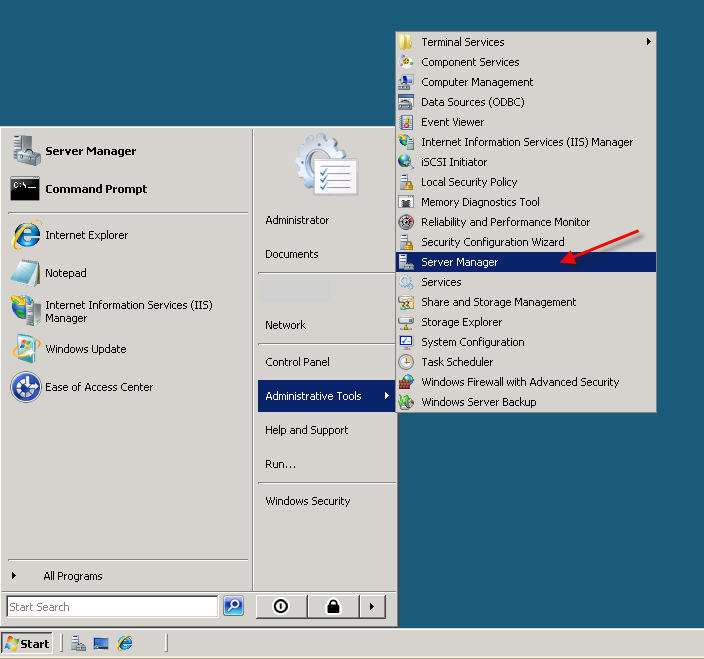
vouw uit en klik op rollen in het linkervenster. Kies voor het Toevoegen van Rollen
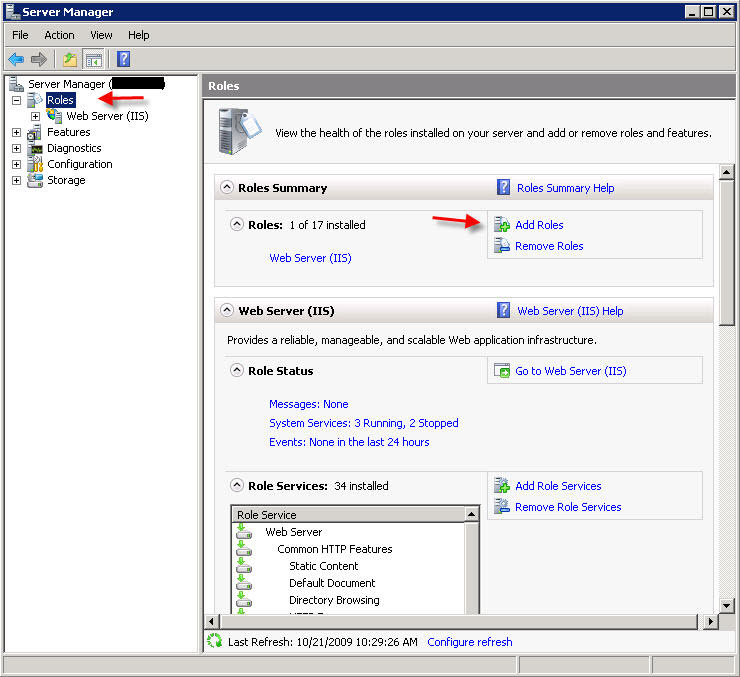
Volg de wizard door het selecteren van de rol van DNS-Server (laat alle eerder geselecteerde items aangevinkt)
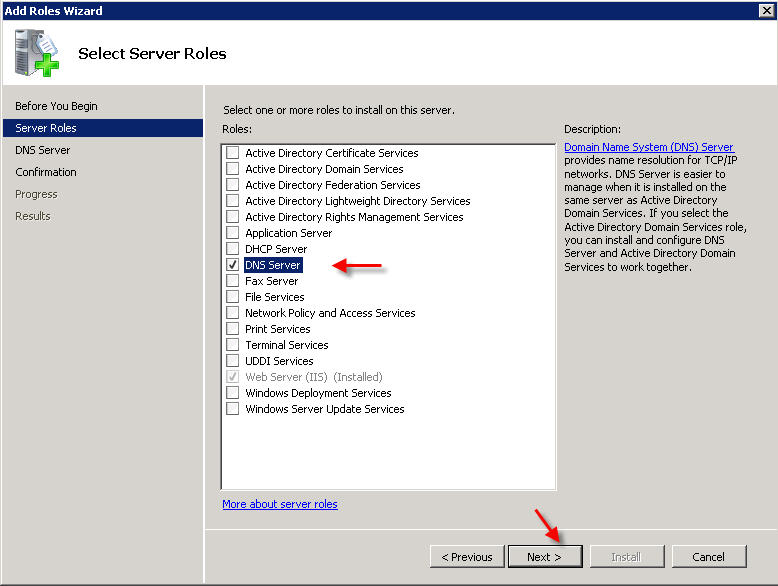
Klik op VOLGENDE en daarna op INSTALLEREN om het installeren van DNS in Windows Server 2008
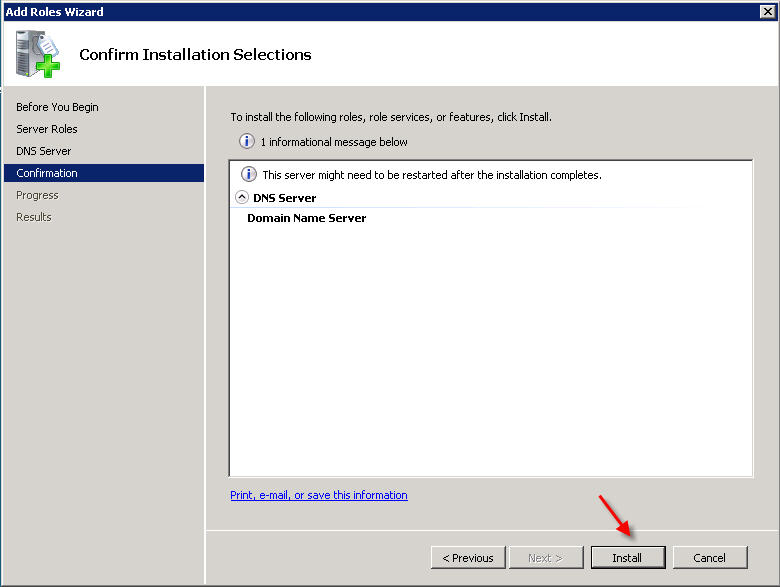
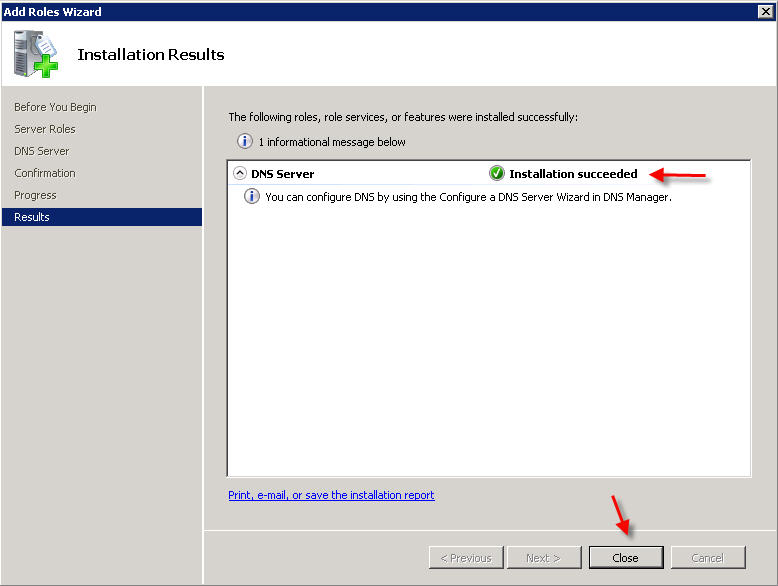
DEEL 2 – DNS-SERVER CONFIGURATIE
Van het menu Start, selecteer Administrative Tools –> DNS-open de DNS-console.
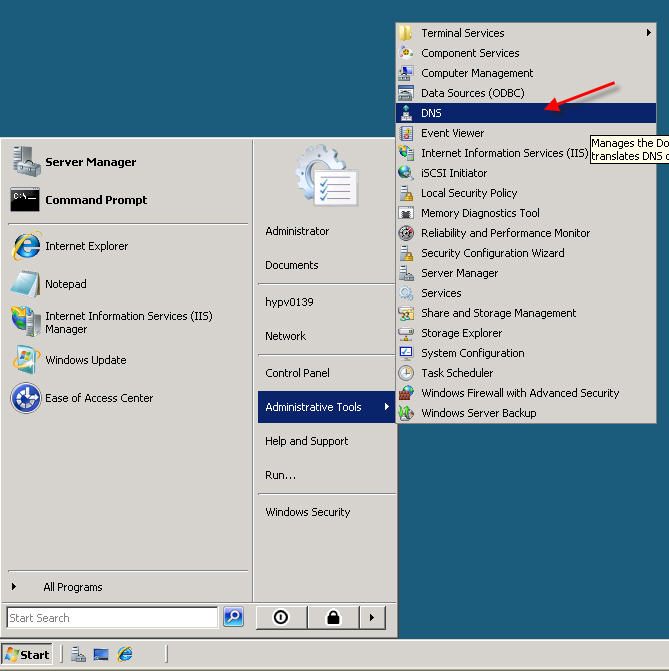
markeer de naam van uw computer en kies een DNS-Server configureren om de Wizard DNS-Server configureren te starten.
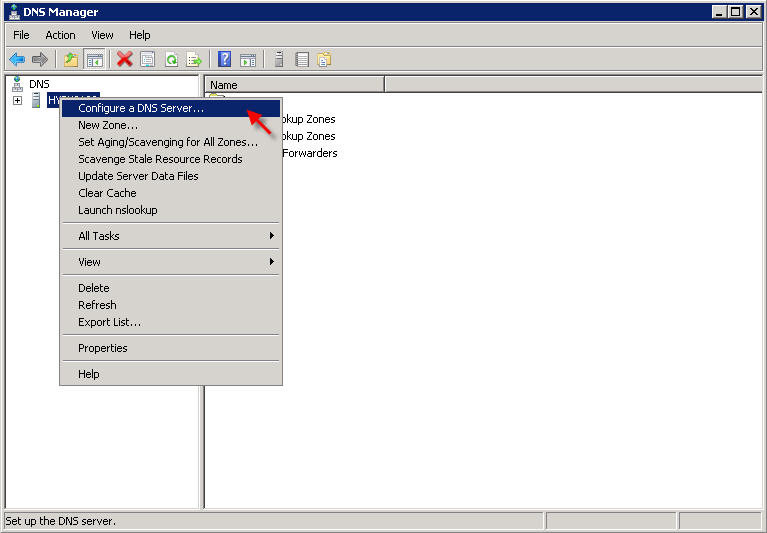
klik op Volgende en selecteer vervolgens de eerste optie, Maak een zone voor Forward lookup
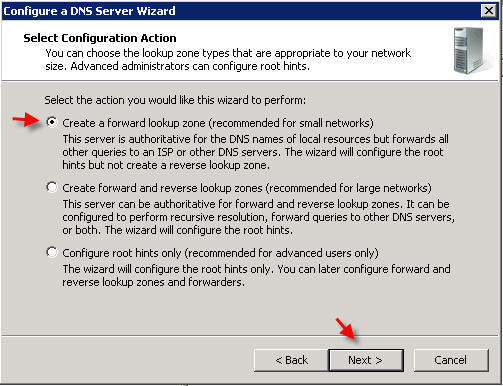
op het volgende scherm, laat de standaard optie geselecteerd, Deze Server behoudt de zone, en klik op Volgende
nu moet u de domeinnaam invoeren waarvoor u uw eerste zonebestand wilt maken. We gebruiken “example.com” in deze tutorial:
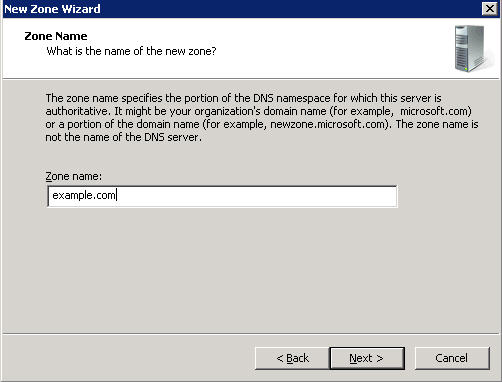
Klik op VOLGENDE, en de VOLGENDE weer op voor de volgende twee schermen
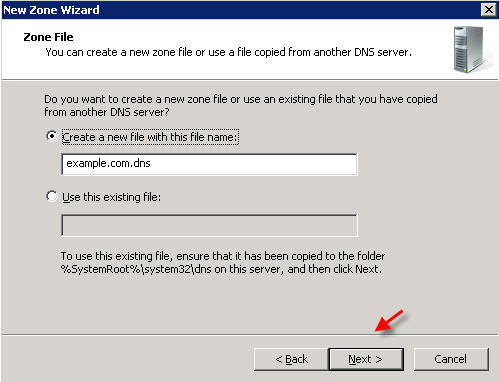 Â
Â
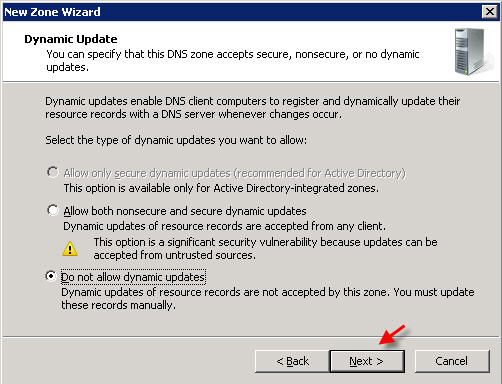
Op de Expediteurs scherm, selecteert u de optie “Nee, het mag niet query ’s doorsturen”
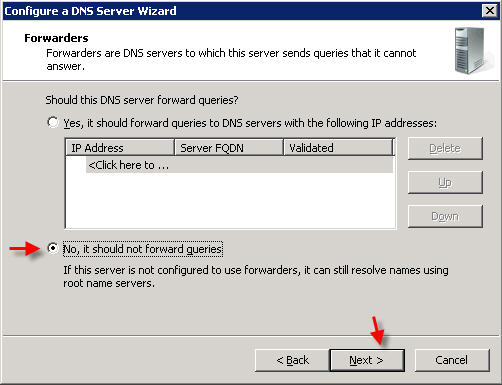
Klik op VOLTOOIEN
DEEL 3 – het BEHEREN van DNS-RECORDS
Er zijn vele soorten van de DNS-records, dit is een basic tutorial zal u tonen hoe u uw domeinnaam naar het IP-adres dat u is toegewezen aan uw website via Een a record. U kunt ook andere soorten DNS-records (MX, CNAME,enz.) op een soortgelijke manier maken.Vouw in DNS Manager uw servernaam uit, vouw vervolgens de ‘Forward Lookup Zones’ uit , klik met de rechtermuisknop op uw domeinnaam en selecteer Eigenschappen
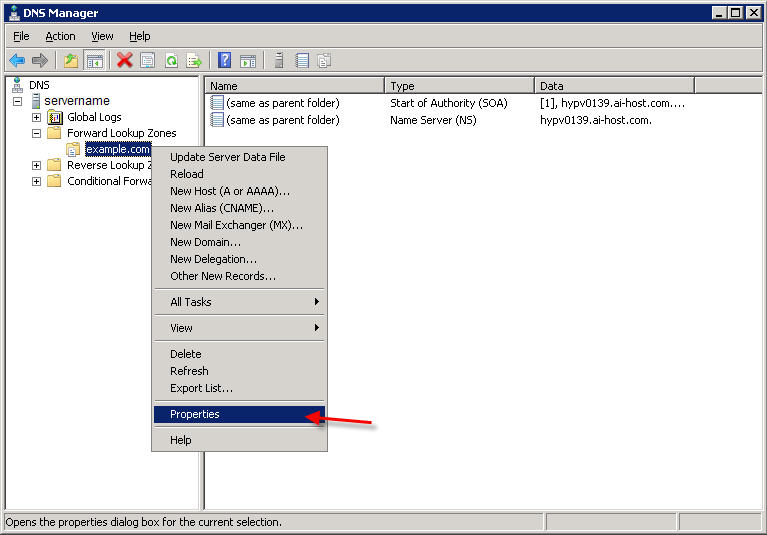
klik op het tabblad Start Of Authority (SOA).
de soa-bronrecord is altijd de eerste record in een DNS-zone. Stel de primaire Server in op uw primaire nameserver:
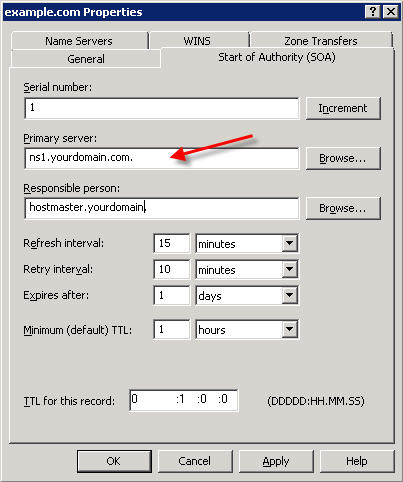
klik vervolgens op het tabblad nameservers.
Verwijder alles wat momenteel in de lijst staat, en klik op Toevoegen en voer uw nameservers in (d.w.z. – ns1.yourdomain.com , ns2.yourdomain.com)
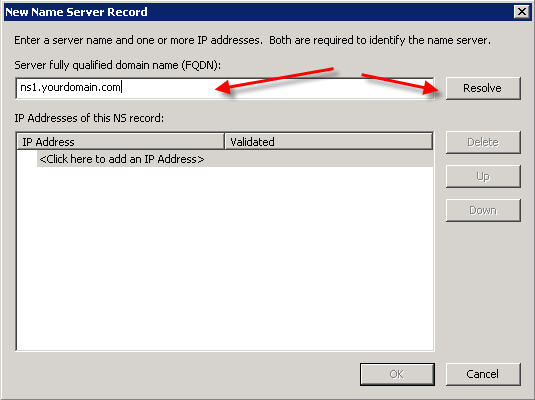
als u klaar bent, klikt u op OK om het venster te sluiten. U bent nu klaar om uw zone records op te zetten.
Klik met de rechtermuisknop op uw domeinnaam onder Forward Lookup Zones, en selecteer Nieuwe Host (A of AAAA)…
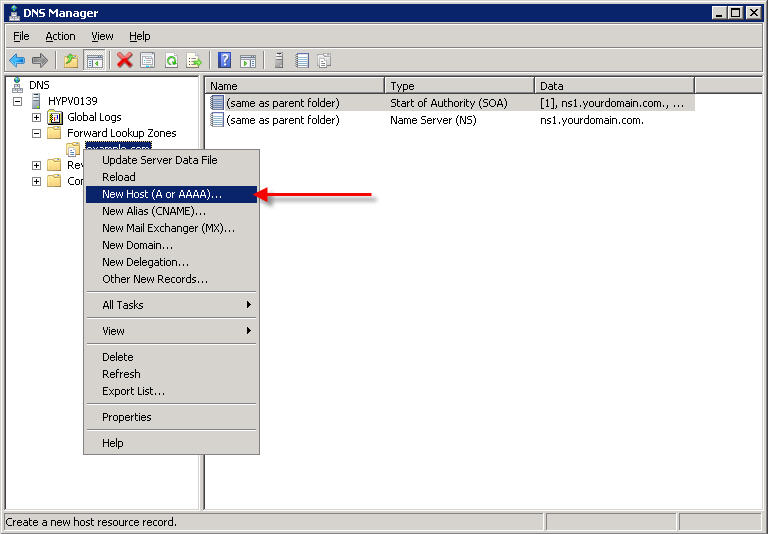
laat het veld Naam leeg en voer onder IP-adres het IP-adres in dat u voor deze website hebt geconfigureerd in IIS en klik op Host toevoegen.
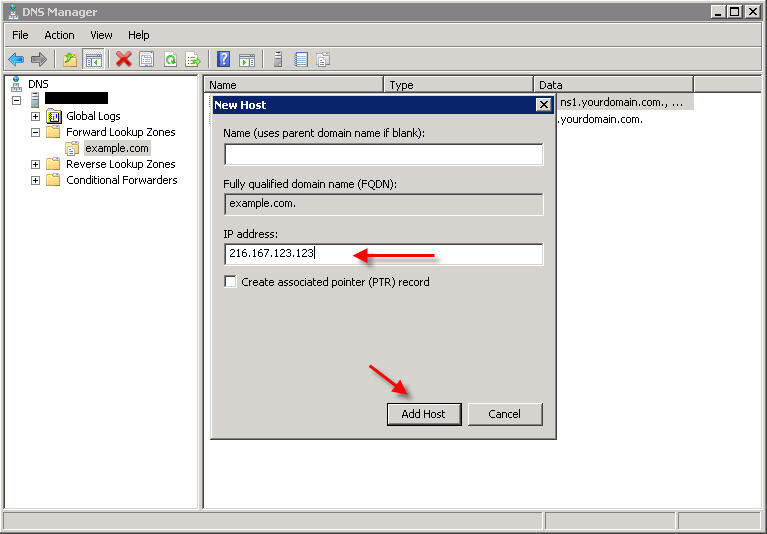
u zult waarschijnlijk ook een record voor ‘www’ willen maken, dus herhaal de bovenstaande stap maar deze keer in plaats van het verlaten van de naam veld leeg, voer www in dat veld:
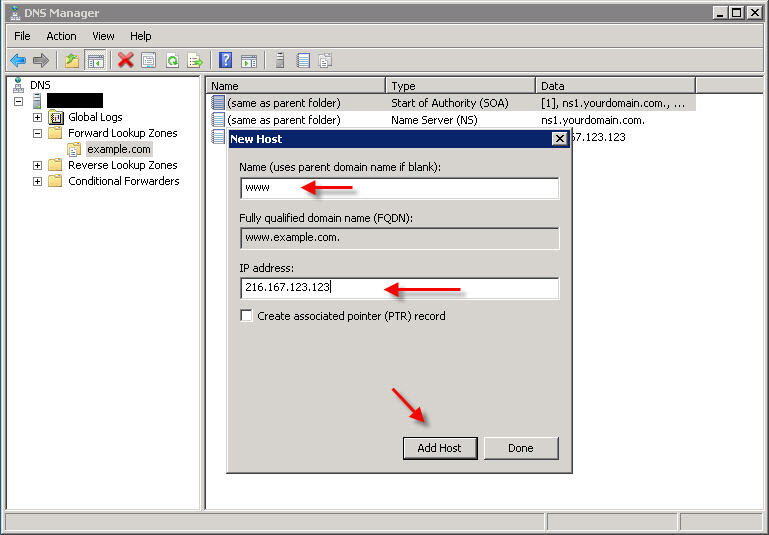
deel 4-DNS recursie
de laatste stap die u wilt uitvoeren is het uitschakelen van DNS recursie. Dit zal helpen uw server te beveiligen tegen een verscheidenheid van DNS recursie aanvallen.
om recursie uit te schakelen, klik met de rechtermuisknop op uw DNS-server en ga naar ‘Eigenschappen’.
klik op het tabblad’ Geavanceerd’.
vink vervolgens het vakje “recursie uitschakelen “aan”
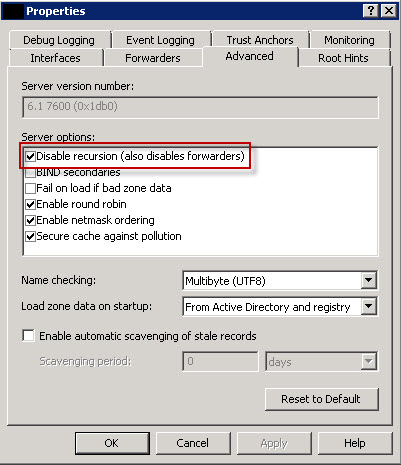
Gefeliciteerd! U hebt nu DNS ingesteld in Windows Server 2008 en hebt DNS-records ingesteld voor uw domeinnaam.
u kunt naar behoefte extra DNS-records aanmaken (MX, CNAME, enz.) door met de rechtermuisknop op het domein onder Forward Lookup Zones te klikken en het juiste type record te selecteren dat u wilt maken.